您当前的位置:网站首页>资讯教程>携程旅行怎么关掉促销信息-携程旅行关闭促销信息方法说明
携程旅行怎么关掉促销信息-携程旅行关闭促销信息方法说明
2023年12月11日
投稿作者:admin
围观人数:71
携程旅行怎么关掉促销信息-携程旅行关闭促销信息方法说明
携程旅行软件每天实时更新,而且会经常给大家提供一些促销信息,让各位能够及时来参与,有的小伙伴们不喜欢这个功能,想要来关掉,那么就赶快来本站看看具体的处理方法吧。
携程旅行关闭促销信息方法说明
首先,进入携程旅行后点击右下角的“我的”按钮
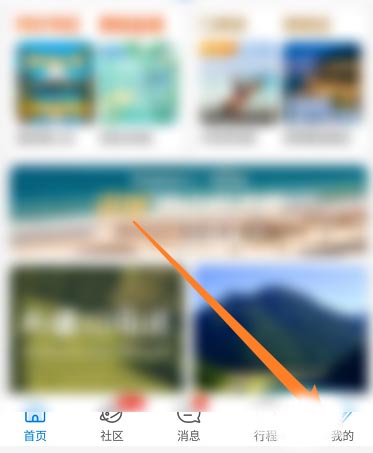
然后在“我的”页面点击右上角的“设置”按钮
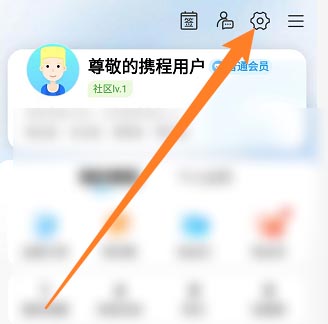
接着,在设置页面点击“消息通知”
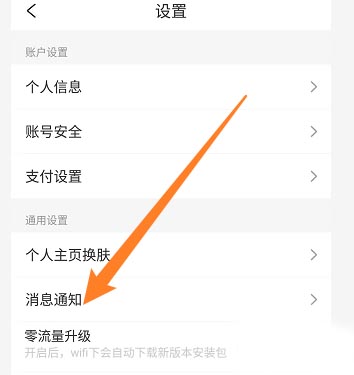
最后,在消息通知页面,将促销信息后面的按钮关闭即可
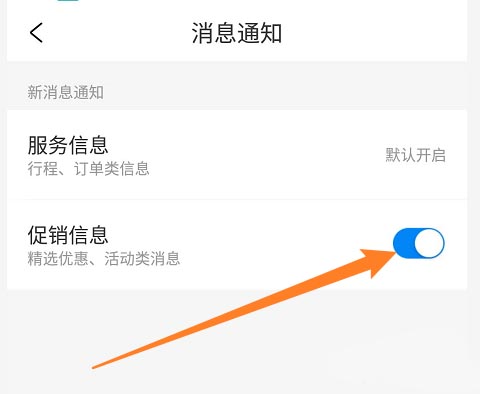
小编带来的相关介绍给大家解决这些疑惑了吗?感兴趣的用户们快来本站吧。
标签
版权说明
免责声明:本文文章内容由技术导航发布,但不代表本站的观点和立场,具体内容可自行甄别.












